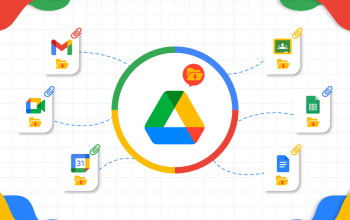Menggabungkan beberapa dokumen Microsoft Word menjadi satu file sering kali diperlukan dalam berbagai situasi. Misalnya, ketika laporan dibuat secara terpisah oleh beberapa orang, atau saat dokumen yang terkait harus disatukan demi kemudahan pengarsipan. Proses ini dapat menghemat waktu dan memudahkan penyusunan dokumen secara rapi.
Kebutuhan untuk melakukan penggabungan file Word tidak hanya muncul di lingkungan kerja, tetapi juga dalam dunia pendidikan, penelitian, dan kegiatan pribadi. Dengan menggabungkan file, pembaca tidak perlu membuka dokumen satu per satu, sehingga efisiensi kerja dapat meningkat. Selain itu, format dan tata letak dapat tetap konsisten jika proses dilakukan dengan benar.

Untungnya, Microsoft Word sudah menyediakan berbagai cara yang dapat digunakan untuk menggabungkan file, baik melalui fitur bawaan maupun bantuan pihak ketiga. Dengan memahami langkah-langkahnya, proses ini bisa dilakukan dengan cepat tanpa merusak isi dokumen. Berikut 3 Cara Menggabungkan File Microsoft Word dengan Mudah.
1. Menggunakan Fitur Insert di Microsoft Word
Cara pertama yang paling umum digunakan adalah dengan memanfaatkan fitur Insert.
Dokumen Word yang akan dijadikan file utama harus dibuka terlebih dahulu.
Kursor diarahkan ke bagian dokumen di mana file lain ingin disisipkan.
Menu Insert dipilih, kemudian opsi Object diklik, dan Text from File dipilih.
File Word tambahan yang ingin digabungkan dipilih, lalu tombol Insert ditekan.
Konten file akan otomatis tergabung ke dalam dokumen utama.
Metode ini sangat cocok digunakan ketika ingin menggabungkan beberapa file dengan format yang serupa tanpa perlu menyalin manual.
2. Menggabungkan File Melalui Copy dan Paste
Metode kedua yang bisa dilakukan adalah menyalin dan menempelkan isi dokumen secara langsung.
File Word yang ingin digabungkan dibuka terlebih dahulu.
Seluruh teks di dalam file tersebut dipilih dengan menekan Ctrl + A di keyboard.
Salinan dibuat dengan Ctrl + C, lalu ditempelkan (Ctrl + V) pada file utama.
Proses yang sama diulangi untuk setiap dokumen tambahan yang ingin disatukan.
Meskipun sederhana, cara ini membutuhkan sedikit penyesuaian format, terutama jika dokumen memiliki gaya penulisan yang berbeda.
3. Menggunakan Aplikasi atau Layanan Pihak Ketiga
Jika menggabungkan file dalam jumlah besar, bantuan aplikasi atau layanan online pihak ketiga dapat digunakan.
Situs penggabung file Word, seperti Combine Word atau Smallpdf, dibuka melalui browser.
File yang ingin digabungkan diunggah ke platform tersebut.
Proses penggabungan dijalankan, lalu hasilnya diunduh dalam satu file Word utuh.
Cara ini sangat berguna bagi pengguna yang tidak ingin repot melakukan penggabungan manual. Namun, keamanan data perlu diperhatikan jika dokumen bersifat rahasia.
Penggabungan file Microsoft Word dapat dilakukan dengan berbagai cara, mulai dari menggunakan fitur bawaan hingga bantuan aplikasi pihak ketiga. Metode Insert sangat efisien untuk menjaga format dokumen tetap rapi, sedangkan cara Copy dan Paste memberikan kontrol penuh terhadap isi yang ingin dimasukkan. Sementara itu, penggunaan layanan online bisa mempercepat proses, terutama untuk dokumen berjumlah banyak.
Dengan memahami dan memilih metode yang tepat, pekerjaan dapat diselesaikan lebih cepat tanpa mengorbankan kualitas dokumen. Baik untuk keperluan kerja, pendidikan, maupun kebutuhan pribadi, penguasaan teknik ini akan membantu dalam menyusun dokumen secara profesional dan efisien.